在上一期教程中,我们已经讲过了KODI初始化设置,影音媒体库刮削和次时代音轨直通的教程,相信已经有不少小伙伴体验到了影音的乐趣。
在这一期的教程中,KODI将变成带有电视台图标和电子节目单的IPTV电视直播利器。
本文不提供任何IPTV源文件。一、直播源文件制作与优化
假如你手头正好有一份M3U格式的直播源文件,并且在你的宽带下播放十分流畅。
但是,播放时没有电视台图标,而且有些频道也不是你想要的,那么该如何DIY你手里的直播源呢?
我们用记事本或者notepad++打开文件后,会发现直播源是由一条条IP索引地址组成的,下图的代码,就是一个完整的频道,包含了频道名和频道地址:
#EXTINF:-1 ,XXXX
http://“IP地址”:8080/PLTV/88888***/2**/3221225***/index.m3u8不过上面的直播源,只包含了最基础的频道内容,没有电视台图标,没有频道编号,也无法订阅电子节目单。
所以,我们要对直播源信息进行编辑,添加上图标和频道号。
别着急,不用手动编辑,我们交给程序自己添加。
浏览器里输入下面的地址:
http://epg.51zmt.top:8000/ 在页面上点击“选择文件”,再点击“上传”;
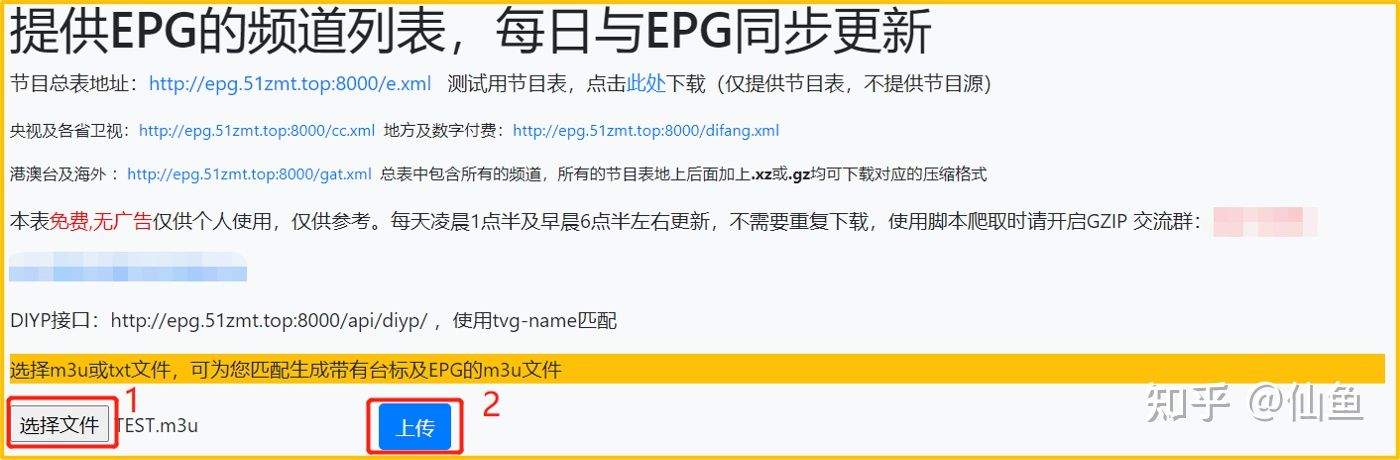
上传文件
稍等片刻(等待时间取决于频道数量),程序会自动匹配数据库中存在的频道,并生产匹配好内容的文件。
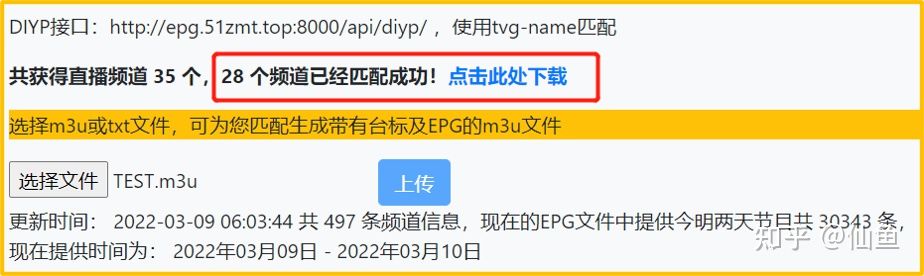
成功匹配
此时如果再打开直播源文件,会发现里面的内容变成了:
#EXTINF:-1 tvg-id="1" tvg-name="XXXX" tvg-logo="http://epg.51zmt.top:8000/tb1/XXXX/XXXX1.png" group-title="XX",XXXX1
http://“IP地址”/PLTV/88888***/2**/3221225***/index.m3u8已经带有电视台编号、频道图标地址等信息。
这时候可以把下载的直播源文件改个容易识别的名字,并存放在NAS或者机顶盒的任意一个文件夹内备用。
PS:还有部分直播源用的是RTP组播,需要路由器上代开IPTV通道才能正常使用。
接下来,就是KODI侧设置。
二、IPTV安装与电子节目单设置
KODI主页面上选择插件,点击「进入插件浏览」,在弹出的对话框中依次选择「从库安装」和「PVR客户端」;
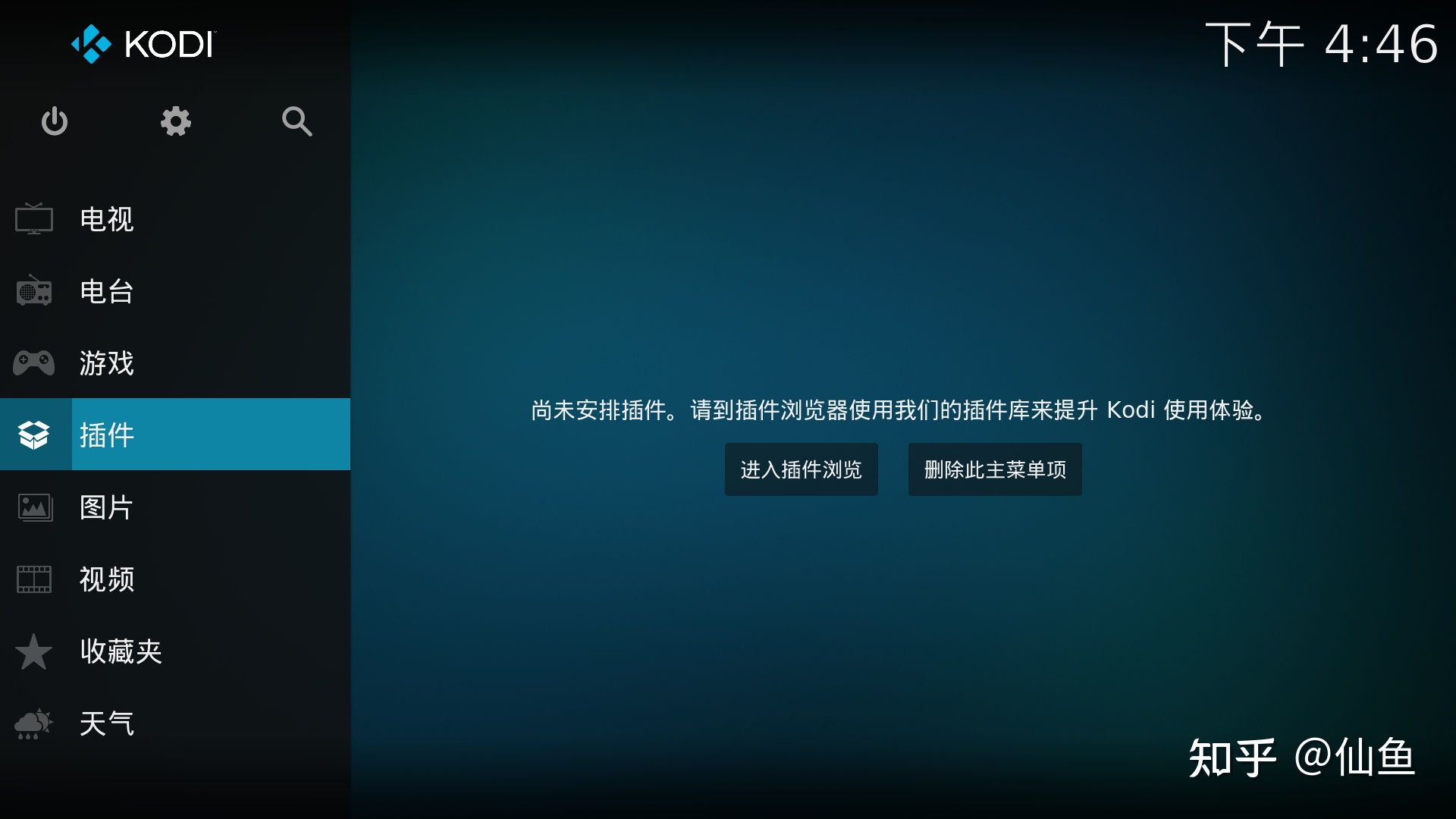
插件界面
进入PVR客户端后,往下翻,直到找到“PVR IPTV Simple Client”,点击安装:

IPTV插件安装
安装完成后,进入插件,点击“设置”:
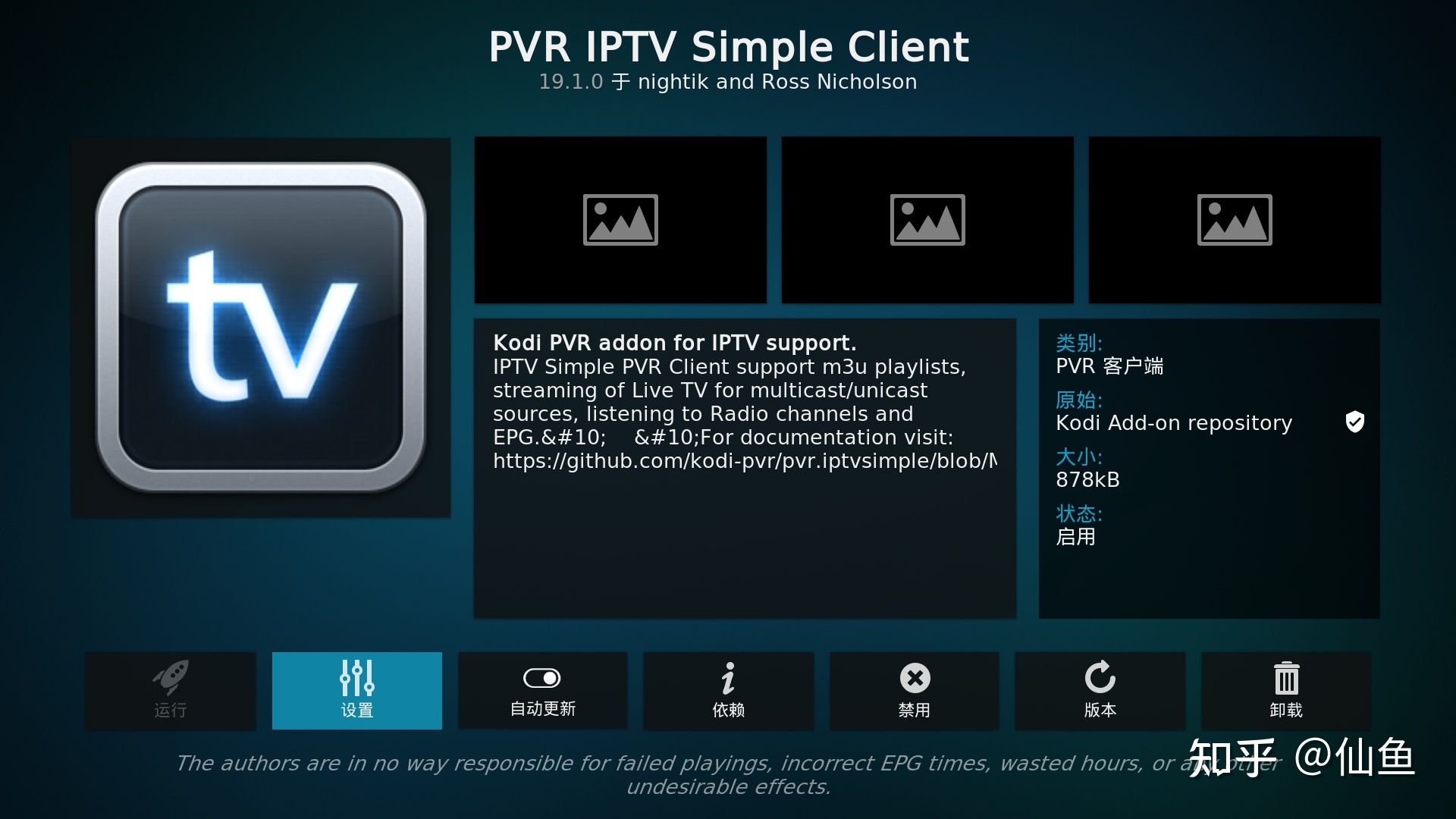
IPTV插件设置
在“常规”中,设置M3U播放列表路径:如果你的直播源文件放在NAS里,也要选择“本地路径”;
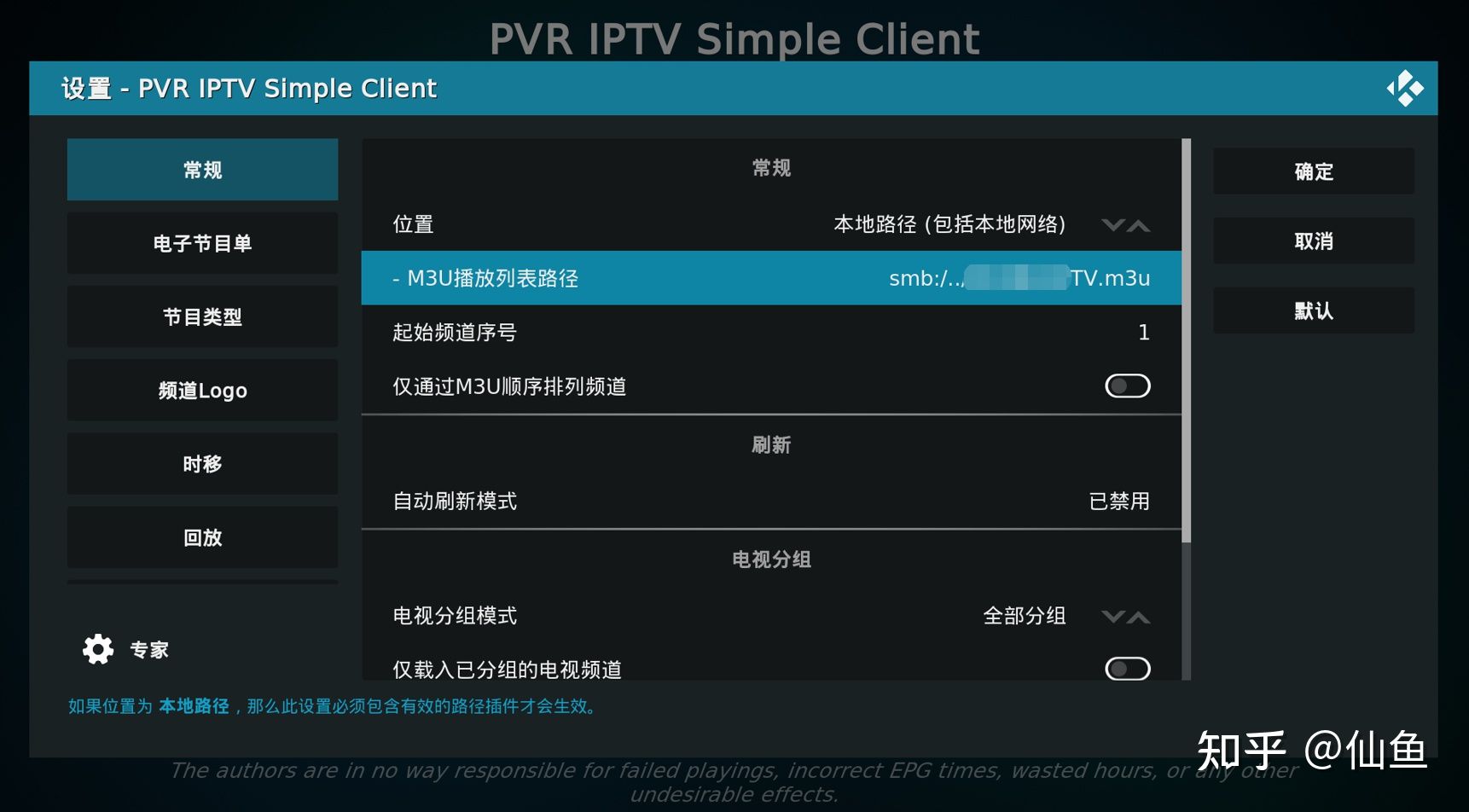
M3U文件地址设置
路径选完后,别急着点确定,继续点击“电子节目单”,位置选择远程路径,并在URL一栏填入:
http://epg.51zmt.top:8000/e.xml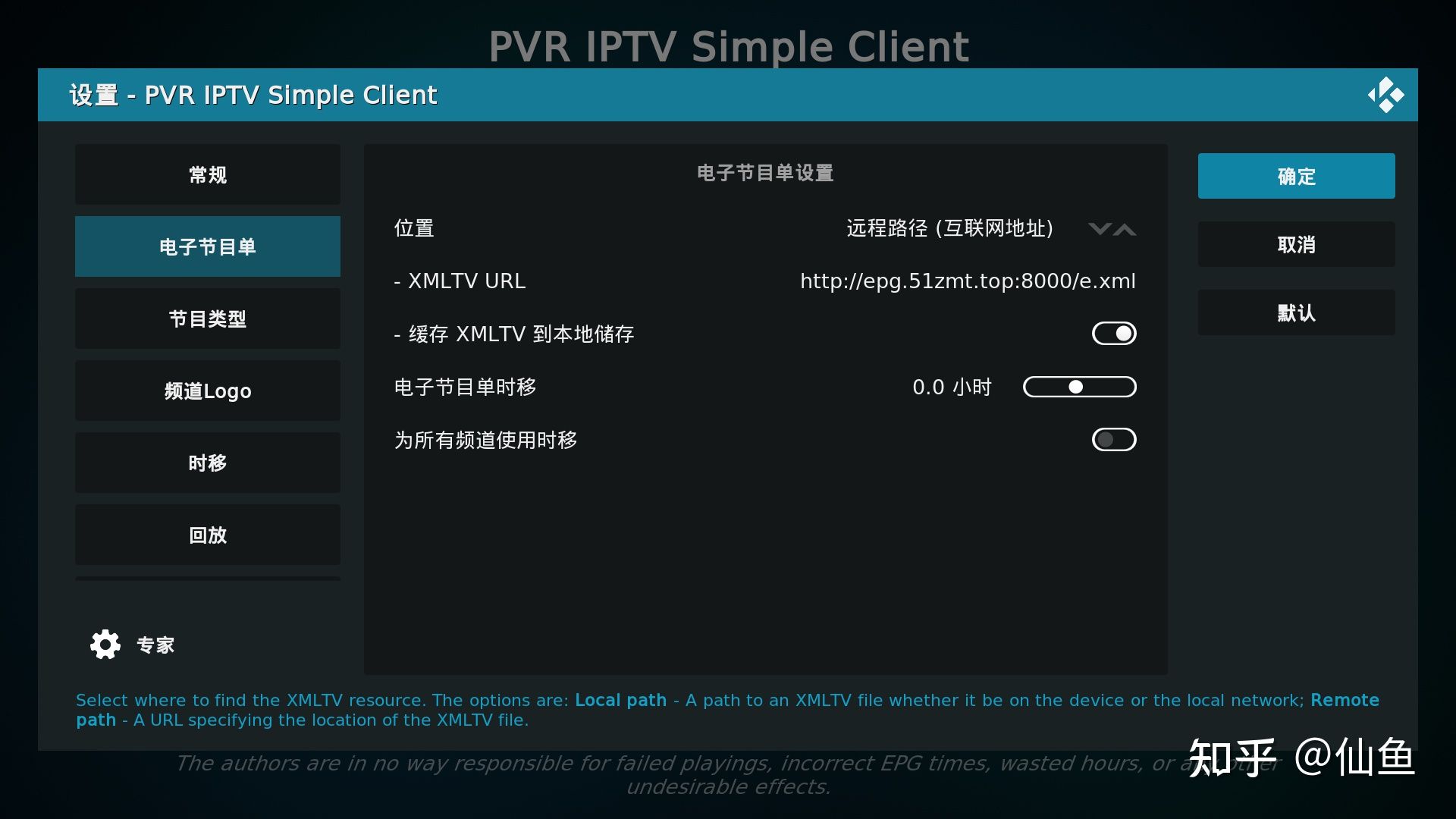
电子节目单地址设置
完成后点击确定,退出插件设置。
刚刚的设置,需要重启KODI后生效。
(KODI支持打开就播放IPTV,极其适合老年人使用,设置方法详见第四章)
三、老年人模式设置
KODI的操作逻辑相对来说还是比较复杂的,菜单层层递进老年人用起来确实有点吃力。
不过,KODI可以在启动时直接进入电视播放界面或者播放电视节目,从而极大的增强老年用户的体验。
进入“设置”,选择“界面”
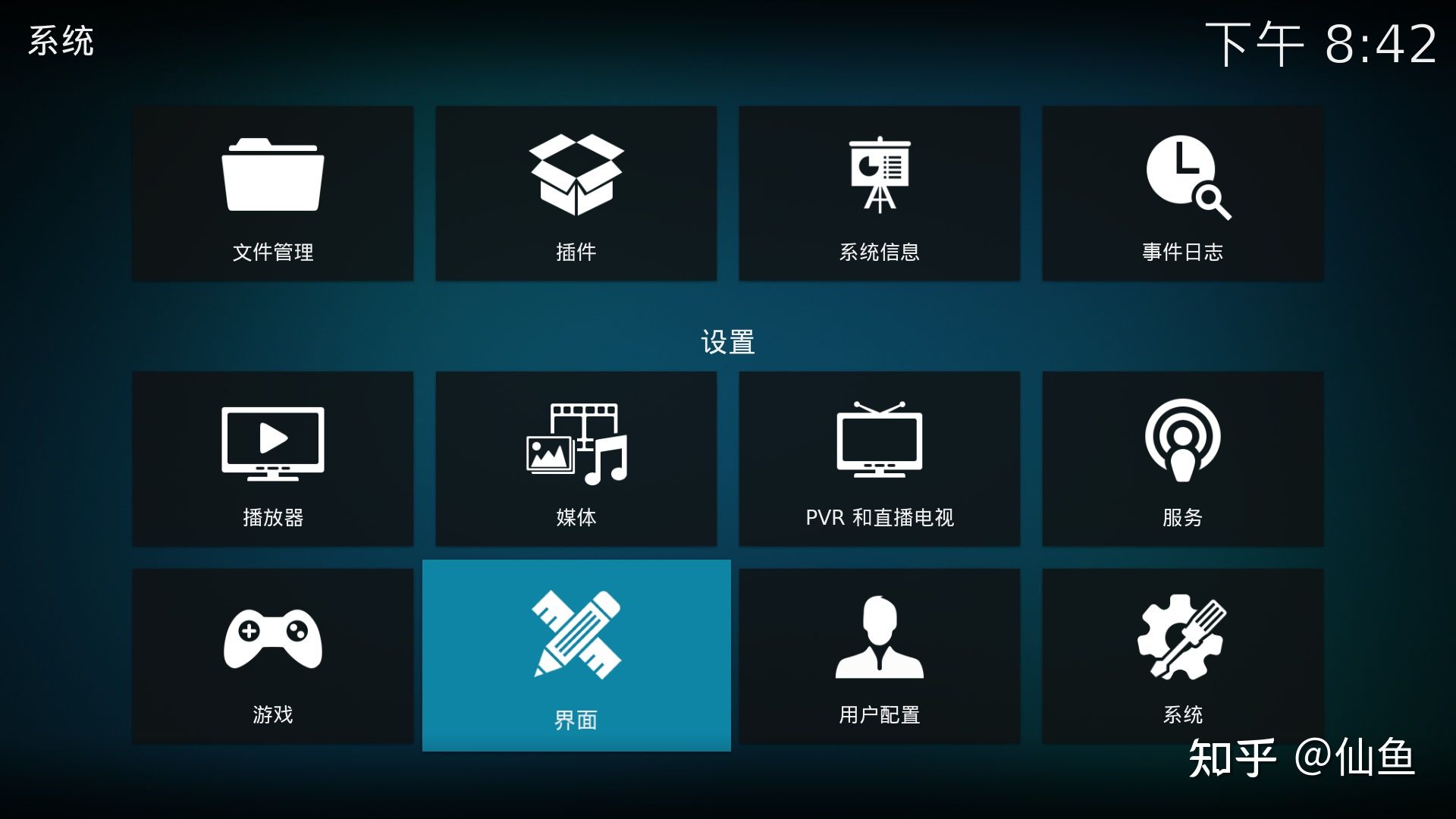
界面设置
在“启动”选项里,“启动时执行”选择“播放电视节目”:
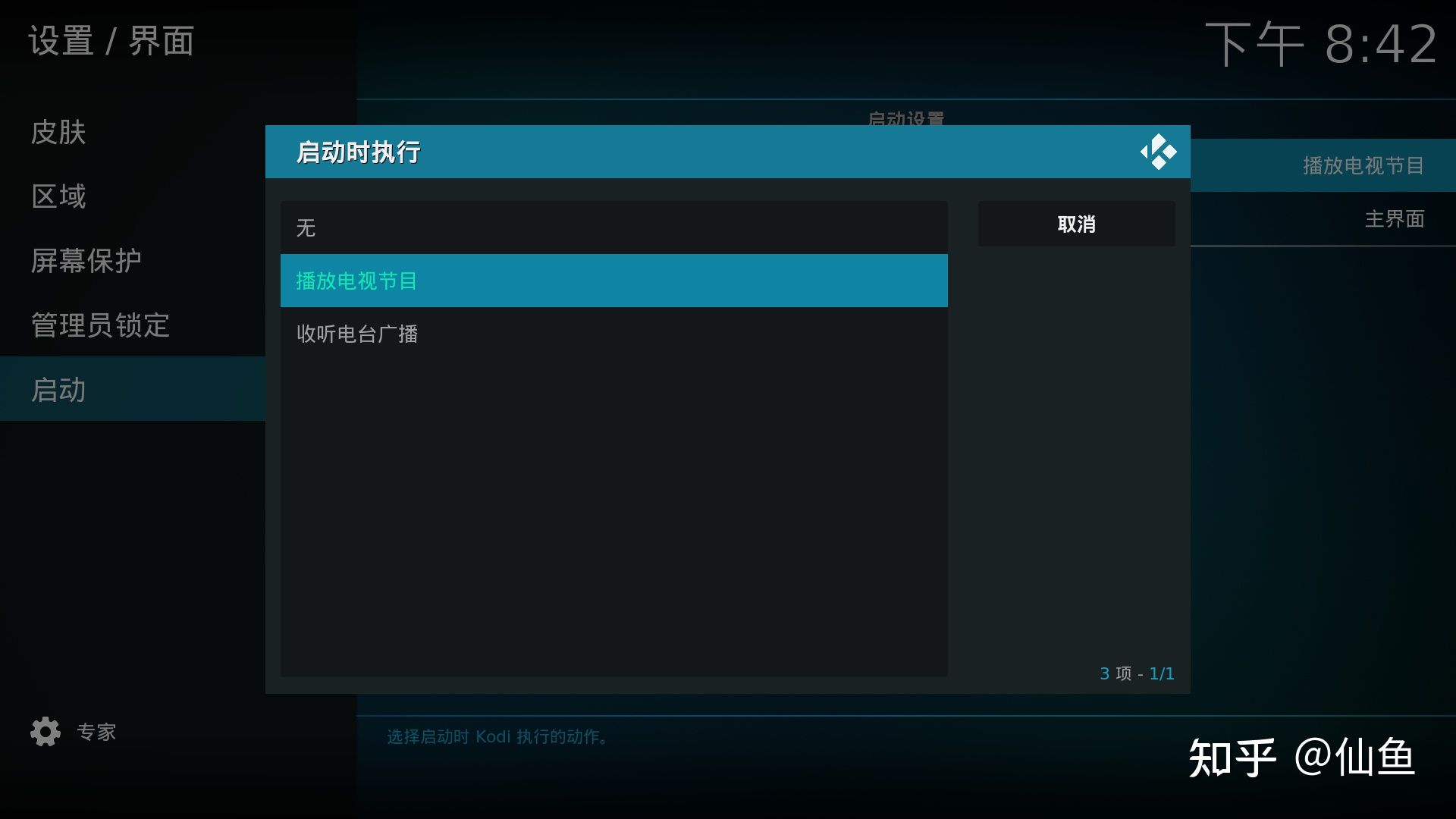
启动播放电视节目
启动界面可以选择“电视频道”
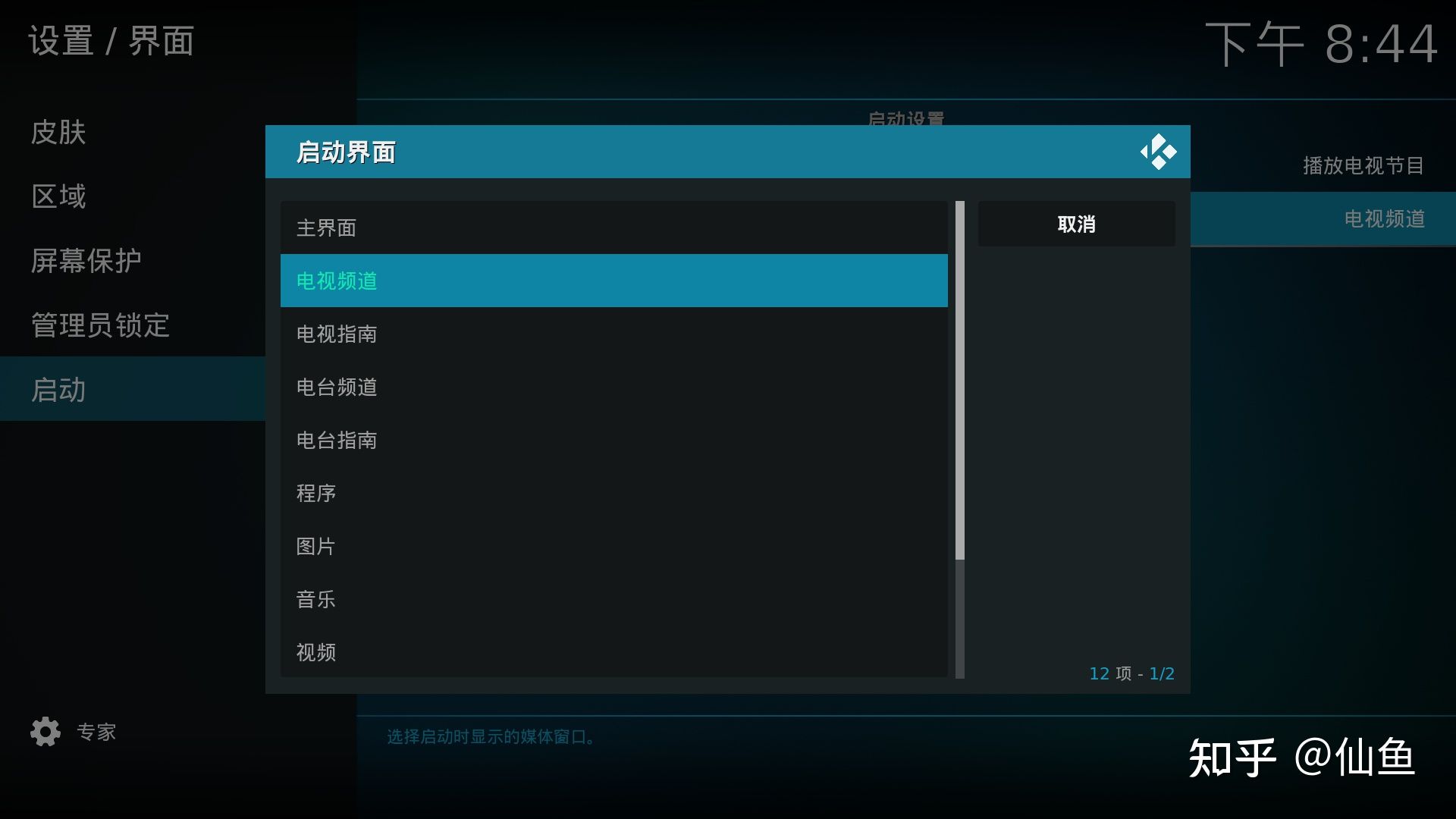
启动显示电视频段
PS:启动时执行和启动界面二选一,如果启动时执行电视节目,那么启动界面设置的意义就不大了,因为直接就播放电视节目了。
KODI默认是要按“确定键”换台的,很多人都用不习惯,好在设置里可以改:
在设置中选择PVR和直播电视:
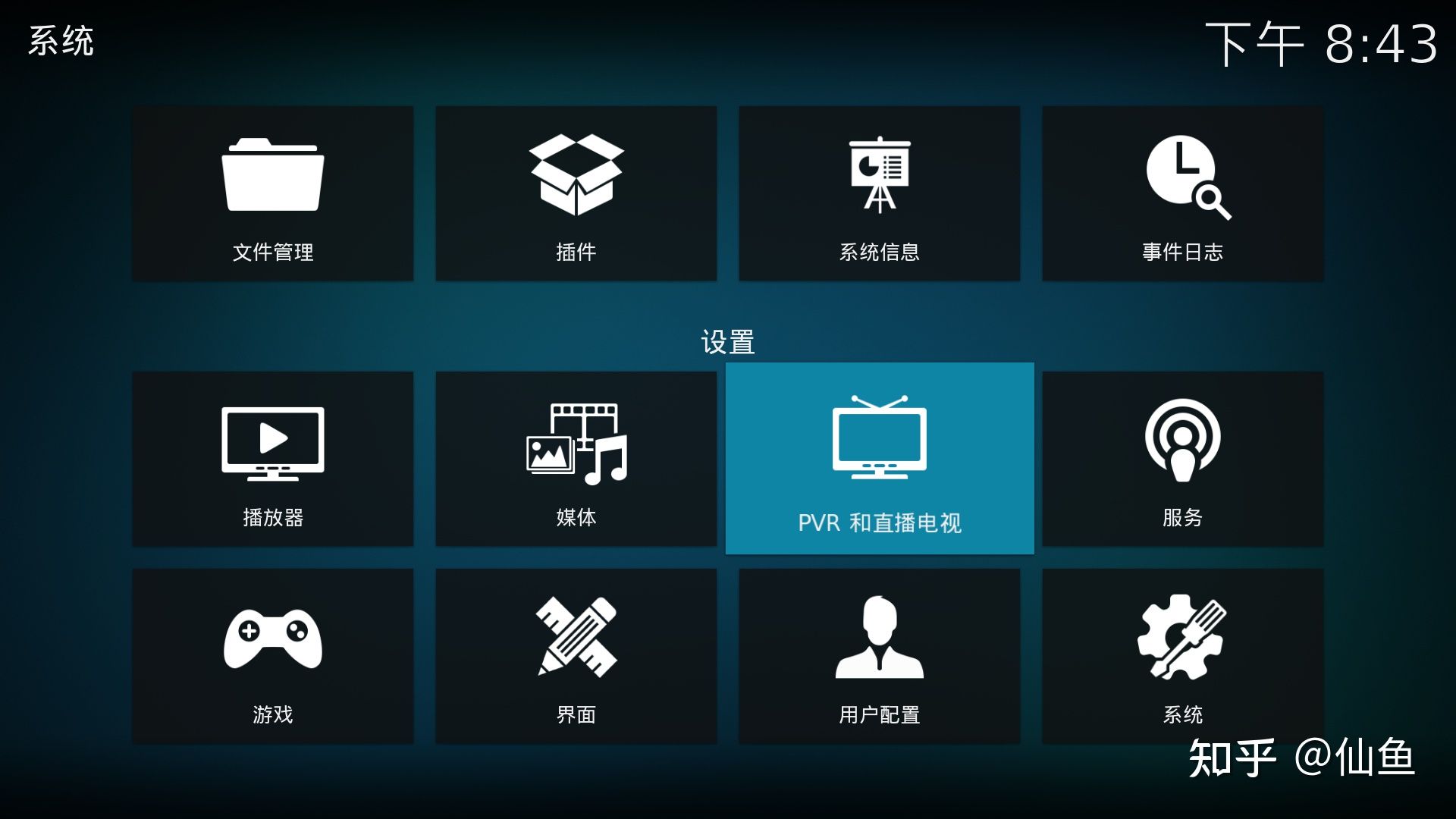
PVR和电视直播设置
在播放选项中,把下图中红框的选项取消掉即可:
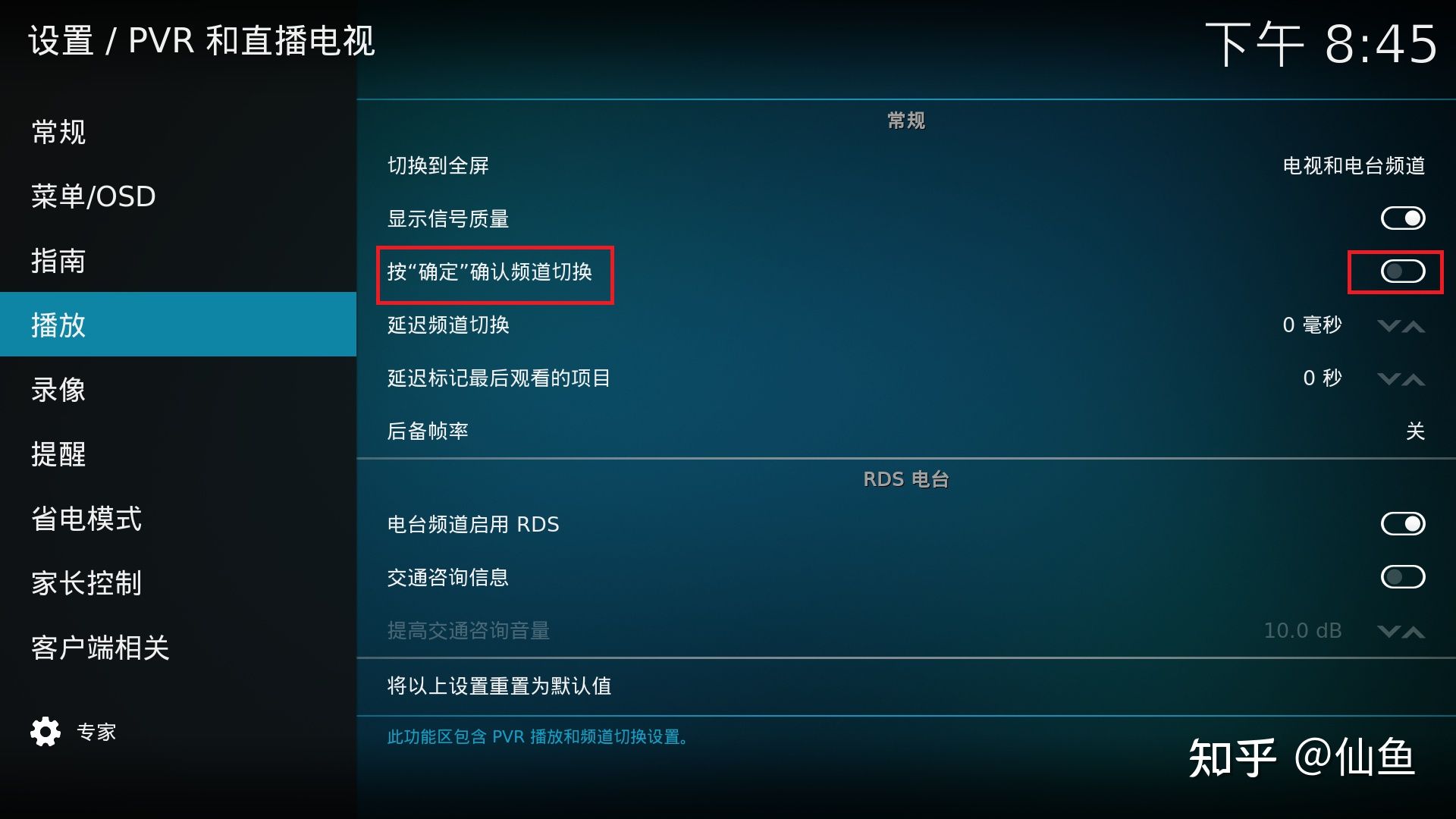
取消确定键频段切换
设置完成后,就可以跟广电机顶盒一样按上下键直接可以换台。
至此,教程全部结束。